Informazioni sugli effetti
Come le altre risorse dei progetti, gli effetti sono memorizzati nella Libreria, E come avviene con gli altri tipi di risorse della Libreria, è possibile utilizzare tutte le normali funzionalità (raccolte, classificazioni, tag e così via) per organizzare gli effetti nel modo desiderato.
Le modifiche applicate nel pannello Editor vengono salvate automaticamente. Per maggiori informazioni, vedere la sezione Impostazioni.
Nella timeline, i clip a cui è stato applicato un effetto sono rappresentati con il bordo superiore di colore più brillante. Sia questo indicatore dell'effetto sul clip che il clip stesso includono utili comandi di un menu di scelta rapida per la gestione dell'effetto.
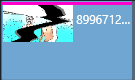
L'indicatore dell'effetto sul clip è una striscia in contrasto sul bordo superiore di un clip a cui è stato applicato un effetto
1 Nella scheda Modifica, selezionare sulla barra di navigazione il pannello Libreria e scegliere Effetti  .
.
 .
.2 Andare alla categoria desiderata e, nella Libreria, fare clic sulla miniatura di un effetto.
È possibile visualizzare in anteprima l'effetto nel pannello Lettore.
3 Trascinare l'effetto che si desidera applicare a un clip multimediale nella timeline.
Sopra il clip appare una linea rosa a indicare che l'effetto è stato applicato.
4 Per modificare le impostazioni dell'effetto, fare clic sul pannello Editor, scegliereEffetto e regolare le impostazioni dell'effetto, aggiungendo fotogrammi chiave se si desidera modificare le impostazioni. È possibile tornare in qualsiasi momento alle impostazioni originali selezionando Predefinito nel menu a discesa Seleziona preimpostazione dell'effetto.
Se non si visualizzano i controlli dell'effetto (compressi), fare clic sulla barra con il nome dell'effetto nel pannello Editor per visualizzare l'area dei controlli.
Per applicare un effetto a un determinato clip nella timeline, fare clic sul pannello Editor > Effetto, selezionare una delle categorie numerate e scegliere un effetto nella barra delle miniature visualizzata.
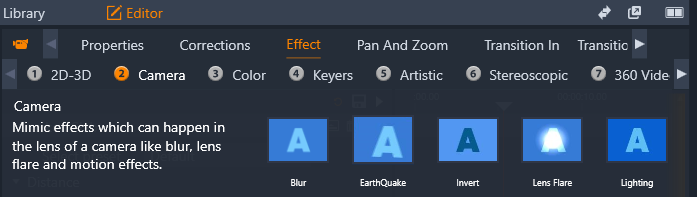
• Nella timeline, fare clic con il pulsante destro del mouse su un clip con gli effetti applicati ed eseguire una delle seguenti operazioni:
• Per rimuovere un effetto, selezionare Effetto > Elimina, e scegliere l'effetto che si desidera rimuovere.
• Per rimuovere tutti gli effetti, selezionare Effetto > Elimina tutti